
©Bohne 19.12.2014
getestet von
 und und 
|
Diesen Pfeil kannst du dir zur besseren Orientierung mitnehmen. |
Dieses Tutorial wurde mit Laguna Azul´s freundlicher Genehmigung für Photoshop CS 6 umgeschrieben.
Das Copyright des original PSP Tutorial liegt bei Laguna Azul
das Copyright der PS Übersetzung liegt bei mir Bohne
BITTE RESPEKTIERT DAS DANKESCHÖN.
Ich habe das Tutorial mit Photoshop CS6 geschrieben, es sollte jedoch mit allen anderen Versionen leicht nach zuarbeiten sein.
Hier findest du das original PSP Tut von 2013

Folgendes Zubehör benötigst Du:
Das Scrapkit Golden Dream von Angelas Dreamz dies bekommst du hier
.:DOWNLOAD:.

und diesen Filter
Xenofex 2 -> Constellation
Legende
VGF= Vordergrundfarbe
HGF= Hintergrundfarbe
HG= Hintergrund
PX= Pixel
01) Öffne aus dem Scrapmaterial das Papier "AD-GD-Paper06"
02) Jetzt öffne aus dem Scrapmaterial das Papier "AD-GD-Paper07"
Bild -> Bildgröße -> ändern auf 700 x 700 PX
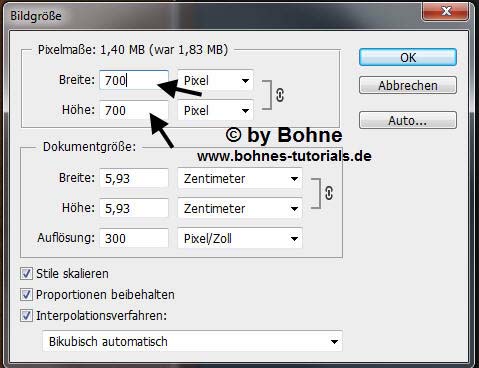
Hintergrundebene durch doppelklick zur Ebene 0 umwanden
Filter -> Alien Skin Xenofex 2 -> Burnt Edges, mit dieser Einstellung
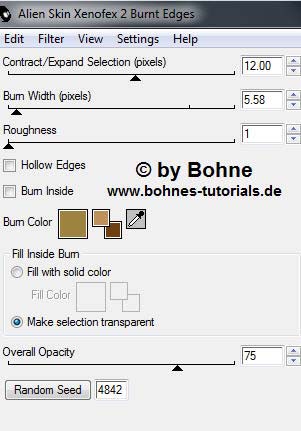
Ziehe das Papier mit Gedrückter Umschalt-Taste auf das Papier "AD-GD-Paper06"
Ebenenstil hinzufügen -> Schein nach außen
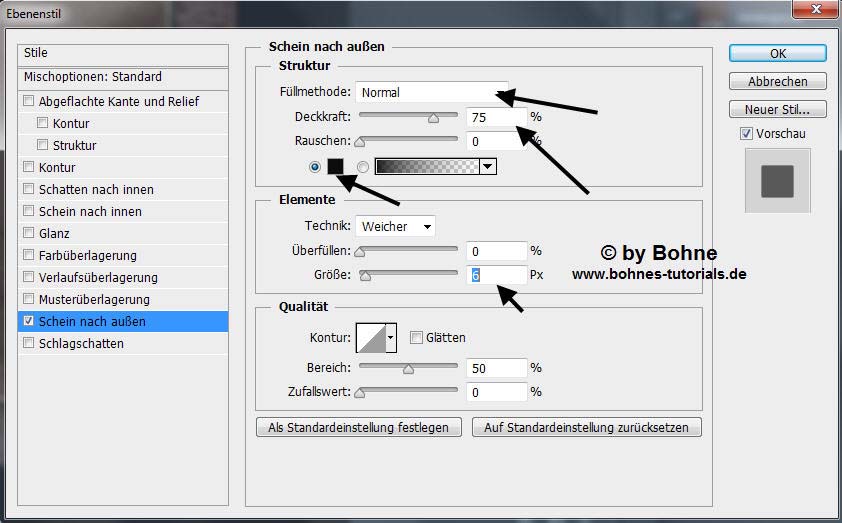
03) Kopiere einen der runden Rahmen ich nehme "AD-GD-Element28",
Ziehe es mit gerückter Umschalt-Taste auf dein Bild.
aktiviere die darunterliegende Ebene
Öffne das Papier "AD-GD-Paper08" bzw., das dir gefällt
und ziehe es mit Gedrükter Umschat-Taste auf dein Bild
Über Strg+T auf 64% verkleinern

Aktiviere das Radiergummi-Werkzeug Größe 60PX härte 100% und radiere die überstehenden Ecken weg
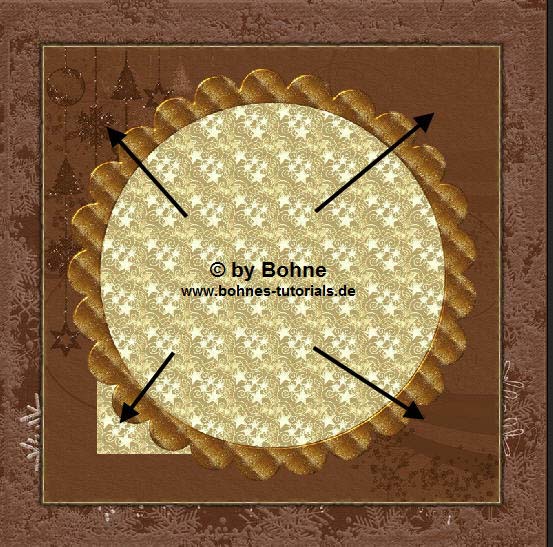
04) Aktiviere die oberste Ebene
Offne die Tube "AD-GD-Element01" und ziehe sie mit gerückter Umschalt-Taste auf dein Bild
Ebenenstil hinzufügen -> Schein nach außen
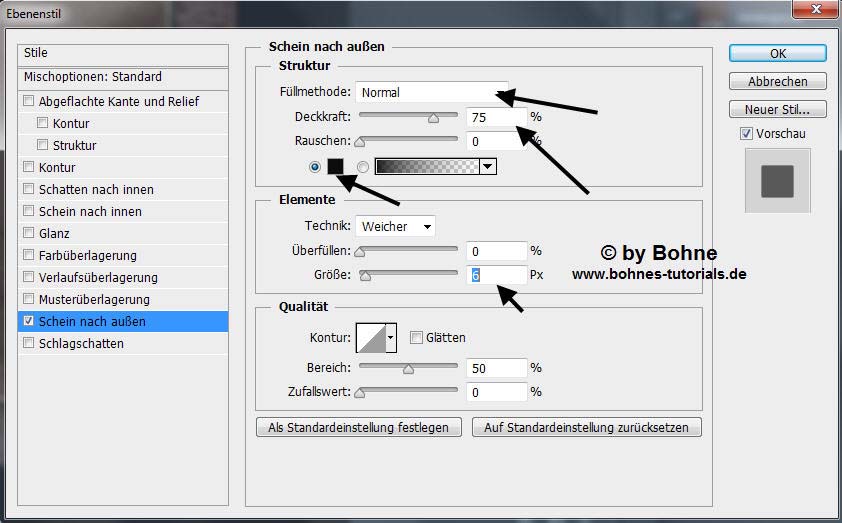
05) Öffne die Tube "AD-GD-Element16"
Bild -> Bildgröße -> verkleinern es auf 70%,
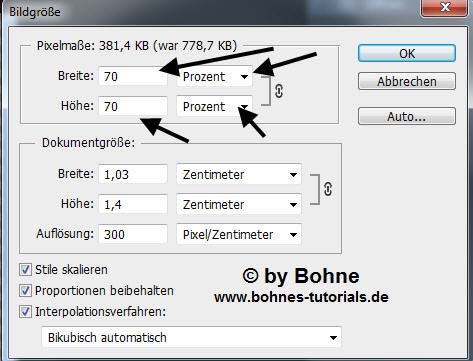
ziehe es mit gerückter Umschalt-Taste auf dein Bild
verschiebe es auf die rechte Seite, siehe Bild
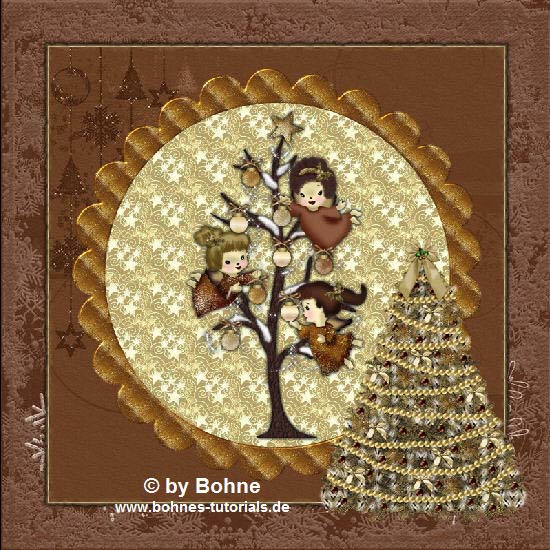
Auch hier wieder den Schein nach außen
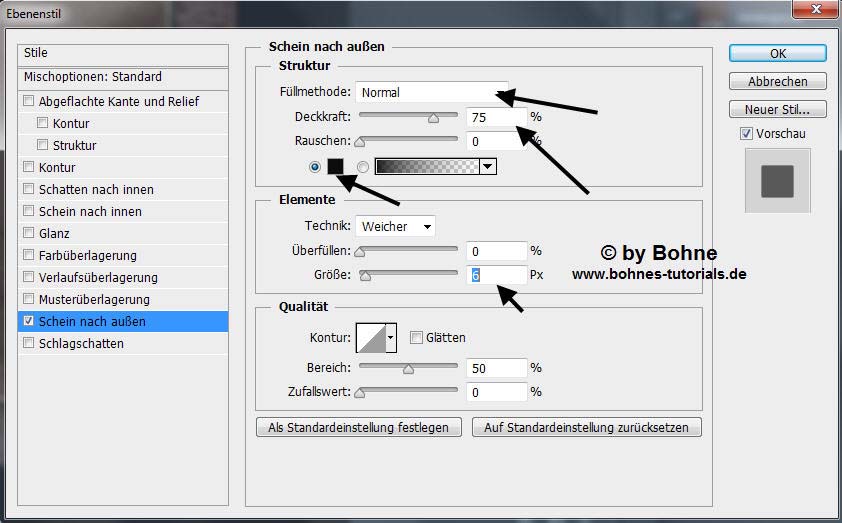
06) Öffne die Tube "AD-GD-Element24" oder "AD-GD-Element23"
Bild -> Bildgröße -> verkleinern auf 50%,
den Schein nach außen anwenden und ca. an diese Stelle verschieben, siehe Bild
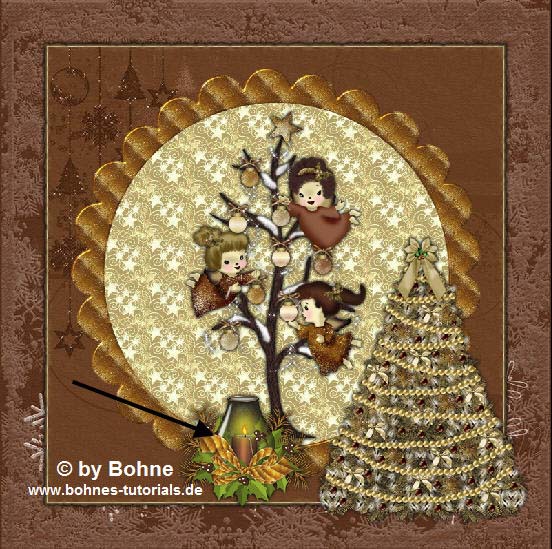
07) Öffne die Datei "AD-GD-Element08" oder "AD-GD-Element09"
Ich nehme Element "AD-GD-Element08"
Bild -> Bildgröße 50%
Ziehe sie auf dein Bild
den Schein nach außen anwenden und verschiebe es links neben den Baum
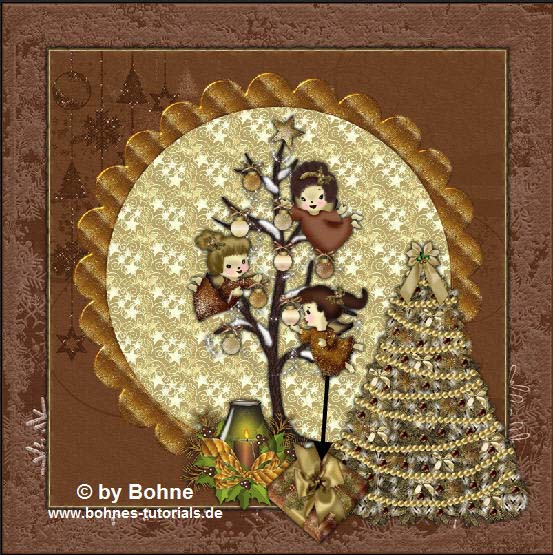
08) Nun schmücke es nach deinem Gefallen.
Verwende etliche Elemente und verkleinere sie durchschnittlich auf 50%, den Schein nach außen anwenden nicht vergessen.
Wenn du möchtest kannst du noch einen Schriftzug auf dein Bild setzen.
Meines sieht nun so aus.
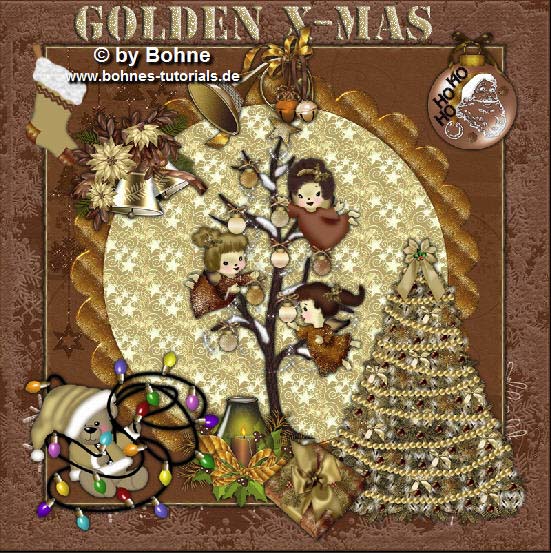
09) Wenn es dir gefällt gehe auf -> Ebenen - Auf Hintergrundebene reduzieren.
Benenne die Ebene in "B1" und Duplizieren umbenennen in "B2"
abermals Duplizieren, diese Ebene nennst du "B3".
10) Aktiviere die Ebene "B1",
Filter -> Alien Skin Xenofex 2 -> Constellation, übernimm diese Einstellung
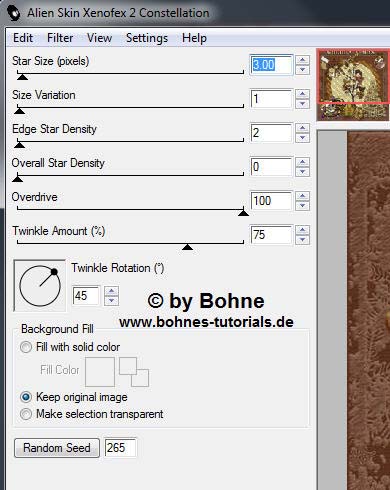
Gehe auf die Ebene "B2", Effekte - Alien Skin Xenofex 2 - Constellation, klicke einmal dauf Random Seed
diesen Vorgang wendest du auch bei der Rasterebene "B3" an.
11) Neue Ebene erstellen, mit einer Farbe füllen, welche spielt keine Rolle.
Auswahl - Alles auswählen.
Auswahl -> Auswahl transformieren, auf 794 x 794 PX stellen

Drück die Entf-Taste.
Auswahl aufheben.
12) Benenne die Ebene in "R1",
Duplizieren umbenennen in "R2"
erneut Duplizieren, diese Ebene nennst du "R3".
Aktiviere die Ebene "R1",
Filter -> Alien Skin Xenofex 2 - Constellation, mit dieser Einstellung
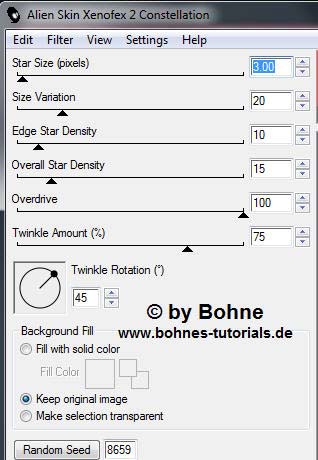
Gehe auf die Ebene "R2", Effekte - Alien Skin Xenofex 2 - Constellation, klicke einmal dauf Random Seed
diesen Vorgang wendest du auch bei der Rasterebene "R3" an.
Setze jetzt noch dein Wasserzeichen und den Copy Vermerk auf das Bild.
Nun zur Animation
Fenster -> Zeitleiste (oder Animation bei CS3)
Stelle eine Frameverzögerung von 0,1 Sekunden und Unbegrenzt ein
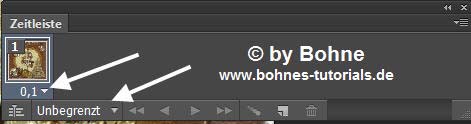
Schalte die Augen der Ebenen "B2", "B3", "R2" und "R 3" unsichtbar
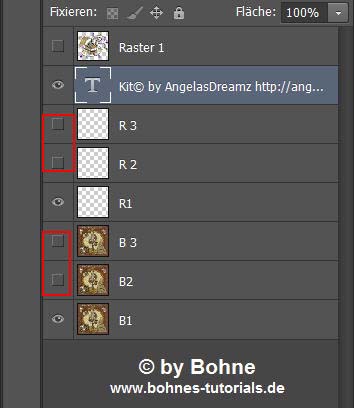
Klicke das "Dupliziert ausgewähltes Frame" Symbol
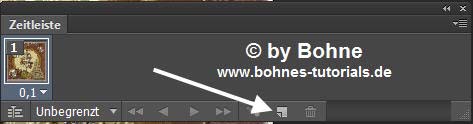
Schalte jetzt die Augen der Ebenen "B 1 und R1 " unsichtbar und das der Ebenen "B 2 und R2 " Sichtbar
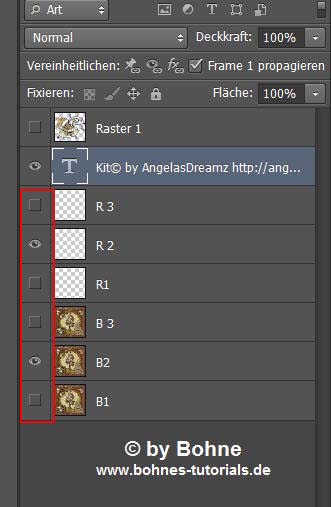
Klicke wieder das "Dupliziert ausgewähltes Frame" Symbol
Schalte jetzt die Augen der Ebenen "B 2und R 2 " unsichtbar und die der Ebenen "B 3und R 3 " Sichtbar
Jetzt
Datei--> Für Web , als gif speichern
Ich hoffe es hat Dir Spaß gemacht !!
Dieses Tutorial ist hier registriert


Hier weitere Varianten
Erstellt von mir mit PSP
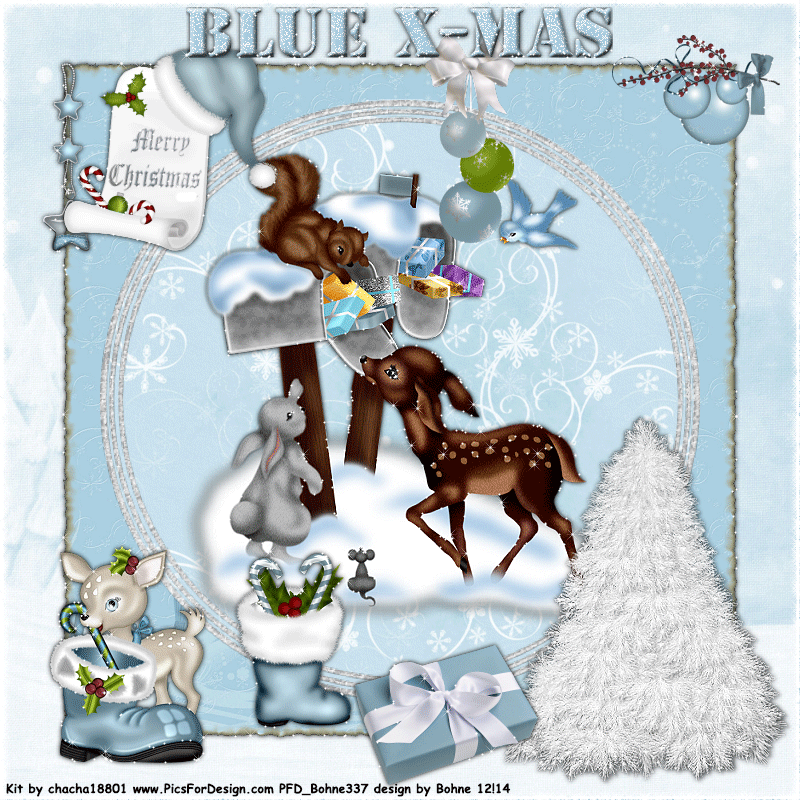
erstellt von Laguna Azul mit PSP

erstellt von meiner Testerin Gini P.

|